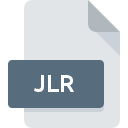
JLRファイル拡張子
JetAudio Lyric Data Format
-
Category
-
人気0 ( votes)
JLRファイルとは何ですか?
JLRファイル名のサフィックスは、主にJetAudio Lyric Data Formatファイルに使用されます。 JLRファイル形式は、 Windowsシステムプラットフォームにインストールできるソフトウェアと互換性があります。 JLRファイルは、6033データベースにリストされている他のファイル拡張子と同様に、その他のファイルカテゴリに属します。 JLRファイルの管理に推奨されるソフトウェアはjetAudioです。 COWON America, Inc.開発者の公式Webサイトでは、jetAudioソフトウェアに関する詳細情報だけでなく、JLRおよびその他のサポートされているファイル形式に関する詳細情報も見つけることができます。
JLRファイル拡張子をサポートするプログラム
以下は、JLRファイルをサポートするプログラムをリストした表です。 他のファイル形式と同様に、JLR拡張子を持つファイルは、どのオペレーティングシステムでも見つけることができます。問題のファイルは、モバイルであれ固定であれ、他のデバイスに転送される場合がありますが、すべてのシステムがそのようなファイルを適切に処理できるわけではありません。
Updated: 08/04/2020
JLRファイルを開くには?
特定のシステムでJLRファイルを開くときに問題が発生する理由は複数あります。 重要なのは、 JLR拡張子を持つファイルに関連するすべての一般的な問題をユーザー自身で解決できることです。プロセスは迅速であり、IT専門家は関与しません。 JLRファイルに関する問題の解決に役立つリストを用意しました。
ステップ1.jetAudioをダウンロードしてインストールします
 ユーザーがJLRファイルを開くことを妨げる主な最も頻繁な原因は、JLRファイルを処理できるプログラムがユーザーのシステムにインストールされていないことです。 この問題の解決方法は非常に簡単です。 jetAudioをダウンロードして、デバイスにインストールします。 ページの上部には、サポートされているオペレーティングシステムに基づいてグループ化されたすべてのプログラムを含むリストがあります。 jetAudioをインストールしてダウンロードする最も安全な方法は、開発者のWebサイト(COWON America, Inc.)にアクセスし、提供されたリンクを使用してソフトウェアをダウンロードすることです。
ユーザーがJLRファイルを開くことを妨げる主な最も頻繁な原因は、JLRファイルを処理できるプログラムがユーザーのシステムにインストールされていないことです。 この問題の解決方法は非常に簡単です。 jetAudioをダウンロードして、デバイスにインストールします。 ページの上部には、サポートされているオペレーティングシステムに基づいてグループ化されたすべてのプログラムを含むリストがあります。 jetAudioをインストールしてダウンロードする最も安全な方法は、開発者のWebサイト(COWON America, Inc.)にアクセスし、提供されたリンクを使用してソフトウェアをダウンロードすることです。
ステップ2.jetAudioのバージョンを確認し、必要に応じて更新する
 あなたはすでに、まだ正常に開かれていませんjetAudioはあなたのシステムとJLRのファイルにインストールされている場合は、ソフトウェアの最新バージョンを持っている場合は、確認してください。 ソフトウェア開発者は、製品の更新されたバージョンで最新のファイル形式のサポートを実装できます。 jetAudioがJLRでファイルを処理できない理由は、ソフトウェアが古いためかもしれません。 jetAudioの最新バージョンは後方互換性があり、ソフトウェアの古いバージョンでサポートされているファイル形式を処理できます。
あなたはすでに、まだ正常に開かれていませんjetAudioはあなたのシステムとJLRのファイルにインストールされている場合は、ソフトウェアの最新バージョンを持っている場合は、確認してください。 ソフトウェア開発者は、製品の更新されたバージョンで最新のファイル形式のサポートを実装できます。 jetAudioがJLRでファイルを処理できない理由は、ソフトウェアが古いためかもしれません。 jetAudioの最新バージョンは後方互換性があり、ソフトウェアの古いバージョンでサポートされているファイル形式を処理できます。
ステップ3.jetAudioをJLRファイルに割り当てる
jetAudio(最新バージョン)をインストールした後、それがJLRファイルを開くデフォルトのアプリケーションとして設定されていることを確認してください。 この方法は非常に簡単で、オペレーティングシステムによってほとんど変わりません。

Windowsのデフォルトプログラムを変更する手順
- マウスの右ボタンでJLRをクリックすると、オプションを選択するメニューが表示されます
- → を選択します
- プロセスを終了するには、エントリを選択し、ファイルエクスプローラーを使用してjetAudioインストールフォルダーを選択します。 常にこのアプリを使ってJLRファイルを開くボックスをチェックし、ボタンをクリックして確認します

Mac OSのデフォルトプログラムを変更する手順
- JLR拡張子を持つファイルをクリックしてアクセスするドロップダウンメニューから、[ 情報]を選択します
- [開く]セクションに進みます。閉じている場合は、タイトルをクリックして利用可能なオプションにアクセスします
- リストから適切なプログラムを選択し、[ すべて変更... ]をクリックして確認します。
- 前の手順に従った場合、次のメッセージが表示されます。この変更は、拡張子がJLRのすべてのファイルに適用されます。次に、 進むボタンをクリックしてプロセスを完了します。
ステップ4.JLRでエラーを確認します
ポイント1〜3にリストされている手順を厳密に実行しましたが、問題はまだ存在しますか?ファイルが適切なJLRファイルかどうかを確認する必要があります。 ファイルにアクセスできないことは、さまざまな問題に関連している可能性があります。

1. JLRファイルでウイルスまたはマルウェアを確認します
ファイルが感染している場合、JLRファイルに存在するマルウェアは、ファイルを開こうとする試みを妨げます。 ウイルス対策ツールを使用してすぐにファイルをスキャンするか、システム全体をスキャンして、システム全体が安全であることを確認します。 スキャナがJLRファイルが安全でないことを検出した場合、ウイルス対策プログラムの指示に従って脅威を中和します。
2. JLR拡張子を持つファイルが完全でエラーがないことを確認してください
問題のあるJLRファイルをサードパーティから入手した場合は、別のコピーを提供するよう依頼してください。 ファイルがデータストレージに適切にコピーされておらず、不完全であるため開くことができない可能性があります。 JLRファイルが部分的にしかインターネットからダウンロードされていない場合は、再ダウンロードしてみてください。
3. ログインしているユーザーに管理者権限があるかどうかを確認します。
ファイルにアクセスするには、ユーザーに管理者権限が必要な場合があります。 現在のアカウントからログアウトし、十分なアクセス権限を持つアカウントにログインします。次に、JetAudio Lyric Data Formatファイルを開きます。
4. システムにjetAudioを実行するのに十分なリソースがあることを確認してください
オペレーティングシステムは、JLRファイルをサポートするアプリケーションを実行するのに十分な空きリソースを認識する場合があります。実行中のプログラムをすべて閉じて、JLRファイルを開いてみてください。
5. オペレーティングシステムとドライバーの最新の更新があるかどうかを確認します。
プログラムとドライバーの最新バージョンは、 JetAudio Lyric Data Formatファイルの問題を解決し、デバイスとオペレーティングシステムのセキュリティを確保するのに役立ちます。 JLRファイルが、いくつかのシステムバグに対処する更新されたソフトウェアで適切に動作する場合があります。
あなたは助けたいですか?
拡張子にJLRを持つファイルに関する、さらに詳しい情報をお持ちでしたら、私たちのサービスにお知らせいただければ有難く存じます。こちらのリンク先にあるフォーム欄に、JLRファイルに関する情報をご記入下さい。

 Windows
Windows 
